Содержание:
Пользователи операционных систем семейства Windows часто сталкиваются с незнакомыми файлами формата EMZ. Сегодня мы постараемся разобраться, что они представляют собой и чем их следует открывать.
Варианты открытия EMZ
Файлы с расширением EMZ представляют собой сжатые алгоритмом GZIP графические метафайлы EMF, которые используются приложениями от Microsoft, такими как Visio, Word, PowerPoint и прочими. Кроме указанных программ, можно также обращаться ко многофункциональным просмотрщикам файлов.
Способ 1: Quick View Plus
Продвинутый просмотрщик файлов от компании Avantstar является одной из немногих программ, способных напрямую работать с файлами формата EMZ.
Официальный сайт Quick View Plus
- Откройте программу и воспользуйтесь пунктом меню «File», в котором выберите вариант «Open Another File for Viewing».
- Запустится диалоговое окно выбора файлов, в котором перейдите к каталогу с целевым EMZ. Добравшись до нужного места, выделите файл нажатием ЛКМ и воспользуйтесь кнопкой «Открыть».
- Файл будет открыт для просмотра в отдельном окне. С содержимым EMZ-документа можно ознакомиться в области просмотра, отмеченной на скриншоте:
Несмотря на удобство и простоту, Quick View Plus не является лучшим решением нашей сегодняшней задачи, поскольку, во-первых, программа платная, а во-вторых, даже пробную 30-дневную версию не получится загрузить без обращения в техподдержку компании.
Способ 2: Продукция Microsoft
Формат EMZ создан и оптимизирован для работы с программными решениями от компании Майкрософт, но не напрямую, а лишь в качестве изображения, которое можно вставить в редактируемый файл. В качестве примера будем использовать вставку EMZ в таблицу Excel.
- После запуска Эксель создайте новую таблицу, нажав на пункт «Пустая книга». Можно также выбрать существующую, для чего воспользуйтесь кнопкой «Открыть другие книги».
- После открытия таблицы перейдите на вкладку «Вставка», где выберите пункт «Иллюстрации» — «Рисунки».
- Воспользуйтесь «Проводником», чтобы перейти к папке с EMZ-файлом. Проделав это, выделите нужный документ и нажмите «Открыть».
- Изображение в формате EMZ будет вставлено в файл.
- Поскольку интерфейс других приложений от Microsoft версии 2016 не сильно отличается от Excel, данный алгоритм можно использовать для открытия EMZ и в них.
Программы Microsoft не работают с EMZ-файлами напрямую и являются платными, что можно расценивать как недостатки.
Заключение
Подводя итоги, отметим, что файлы EMZ в последнее время встречаются довольно редко благодаря распространению других форматов векторных изображений, которые не нужно сжимать.
 lumpics.ru
lumpics.ru
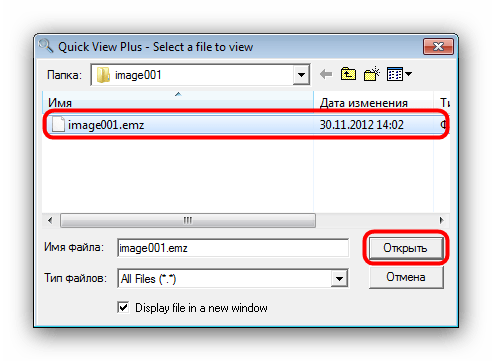
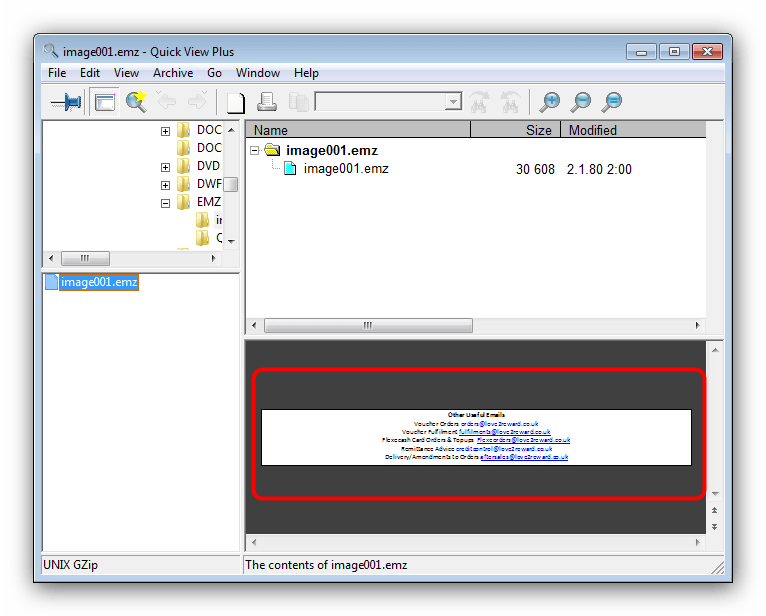
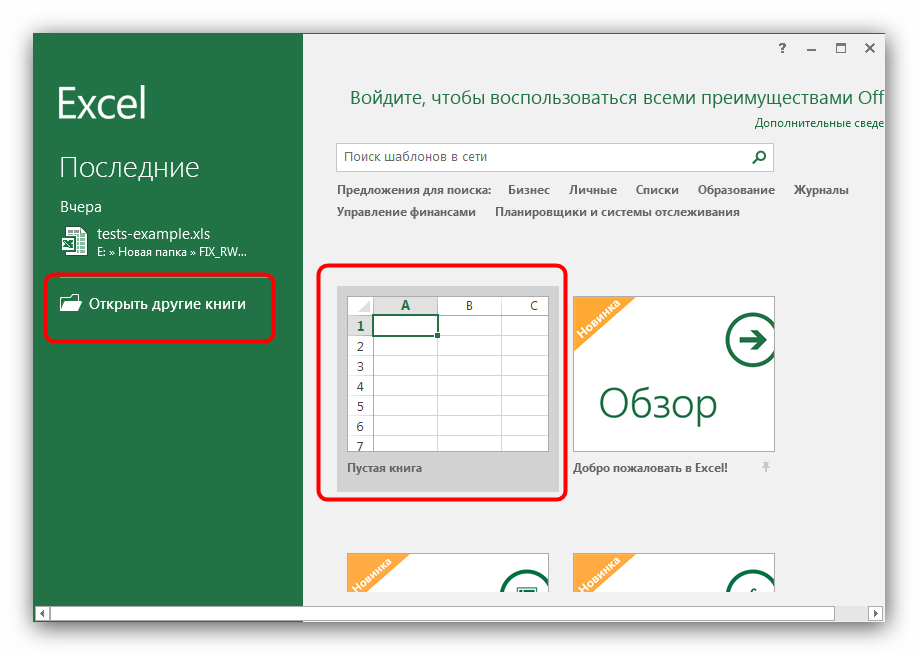
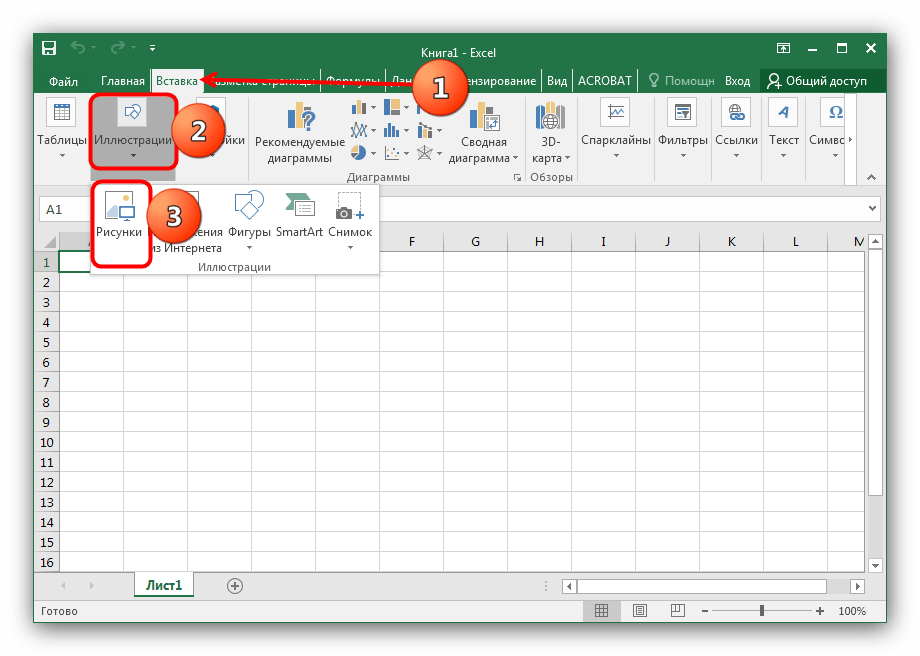
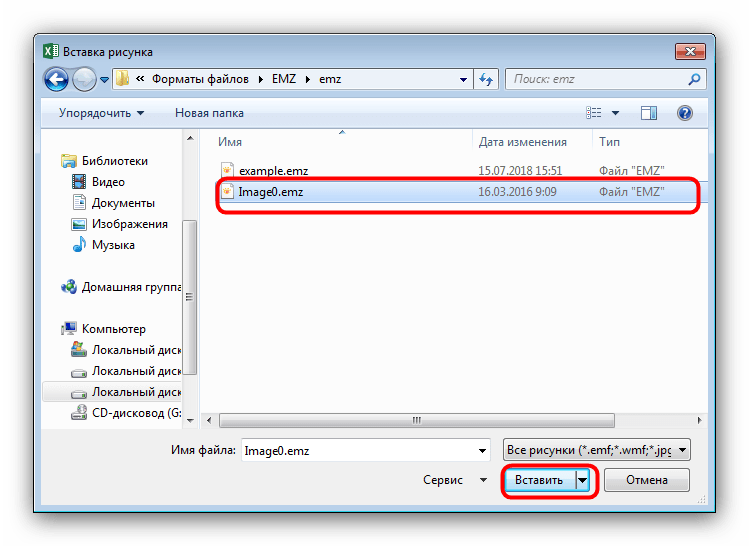
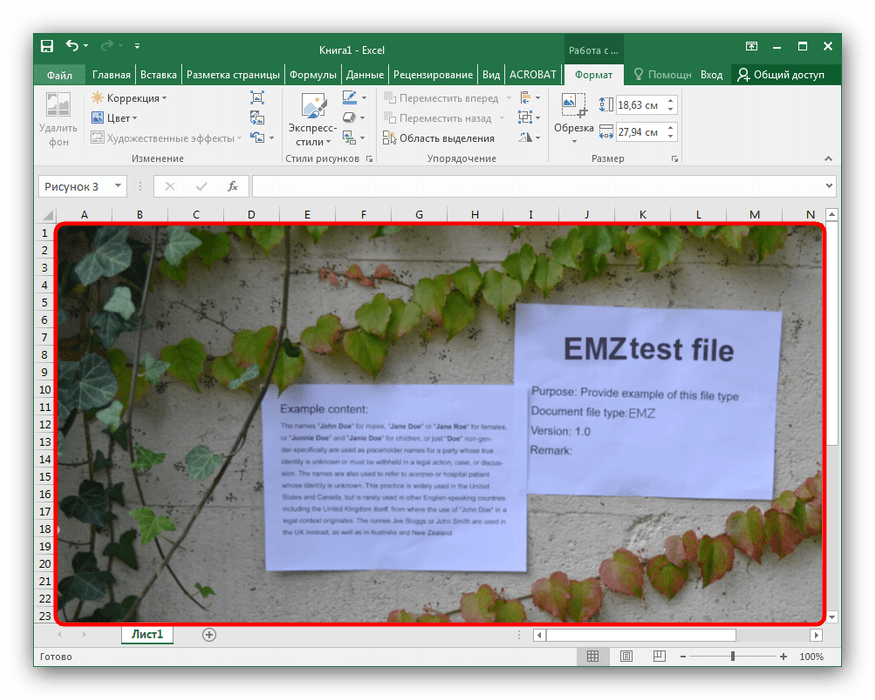








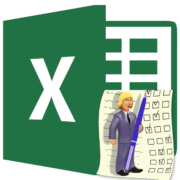
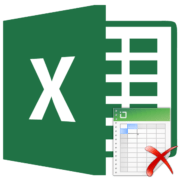


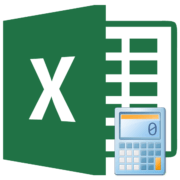
Спасибо за очень полезную и познавательную статью. Все доступно и понятно.